
时间:2020-11-11 13:28:30 来源:www.win10xitong.com 作者:win10
我们在使用win10系统办公或者玩游戏的时候,有时候会发生win10主题文件夹在哪的问题,即使是平时能够解决很多其他问题的网友可能这一次也不知道怎么解决win10主题文件夹在哪的问题。平时如果有人帮忙解决还好,要是这次没人帮忙怎么办呢?我们可以自己来动手解决win10主题文件夹在哪的问题。我们现在可以按照这个步骤:1、首先打开“此电脑”,然后打开C盘;2、接着打开Windows文件夹这样这个问题就可以很简单的搞定了。要是你还看得不是很明白,那么下面就是具体的解决win10主题文件夹在哪的操作门径。
步骤如下:
1.先打开“这台pc”,再打开c盘;
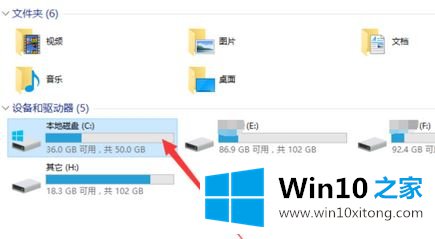
2.然后打开Windows文件夹;
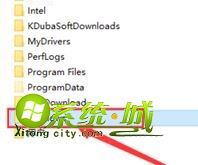
3.再次打开网站文件夹;
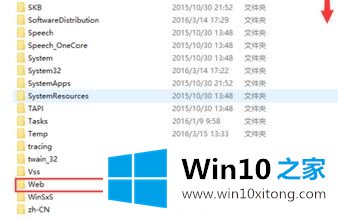
4.然后打开壁纸,壁纸是背景图片所在的文件夹;
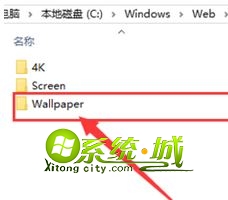
5.然后返回Windows文件夹,打开“资源-主题”,这是主题文件夹。最后打开主题文件夹,把下载的第三方主题文件放进去。
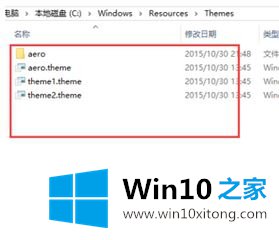
以上是win10主题文件夹所在位置的解决方案。如果你不知道,win10用户不妨试试编辑的方法。希望这个教程能帮到你。
解决win10主题文件夹在哪的问题就是这么简单,参照以上的内容就可以了,如果你还有其他的问题需要小编帮助,可以告诉小编。你对本站的支持,我们非常感谢。